- Gestor de archivos para Mac
- Utilidad de archivado para Mac
- Cómo abrir archivos RAR en macOS fácilmente
Cómo abrir archivos RAR en macOS fácilmente
Los archivadores pueden ahorrar mucho espacio en el disco duro. En promedio, el nivel de compresión puede ser de hasta un 30-70%. Por lo tanto, en el artículo de hoy, vamos a considerar un problema que es urgente para muchos usuarios – cómo abrir archivos rar en Mac de manera simple y conveniente.
También, además de recomendaciones prácticas sobre qué programa utilizar para abrir archivos RAR en Mac, concretamente Commander One, daremos información completa sobre qué es la extensión RAR y las razones para utilizarla.
Escenario de usuario:
Estoy teniendo dificultades para abrir archivos RAR en mi Mac y necesito ayuda para encontrar un método o aplicación confiable para extraer y acceder al contenido de estos archivos. Mi MacBook parece no tener una herramienta integrada para esto, y no estoy seguro de qué software o soluciones de terceros son seguras y efectivas para manejar archivos RAR en macOS.— de Apple Discussions
Cómo abrir archivos RAR en Mac
Aunque, por defecto hay una utilidad incorporada para la apertura de archivos en macOS, que de alguna manera simplifica el trabajo inicial, sin embargo, por desgracia, usted no será capaz de crear o abrir archivos .rar en Mac a menos que descargue más potente .rar archivos Mac abridor.
Commander One
Veamos más de cerca este abridor de archivos .rar para Mac. La aplicación ofrece un soporte impresionante para diferentes tipos de archivos, tanto para compresión como para descompresión. Con su ayuda puedes buscar en archivos sin extraer su contenido, crear archivos protegidos por contraseña y utilizar teclas de acceso rápido para acelerar tu trabajo con archivos. Además, puedes copiar/mover ficheros de un archivo a otro, así como eliminar ficheros y crear carpetas directamente dentro de un archivo.
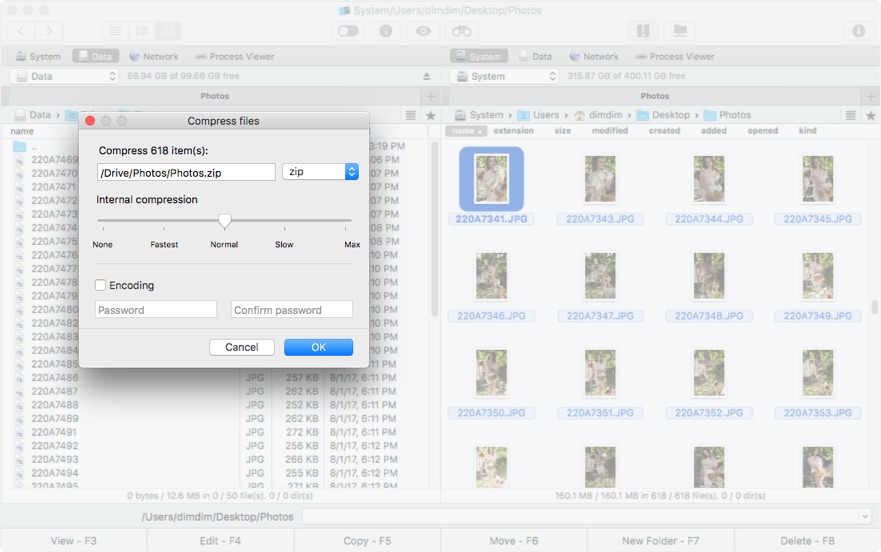
Para extraer archivos RAR en Mac a través de Commander One sólo tienes que seguir estos sencillos pasos, ya que la aplicación es muy intuitiva:
1. Descargue y ejecute Commander One.
2. Seleccione el archivo RAR que desea abrir.
3. Haga clic con el botón derecho en el archivo y seleccione Extraer archivo.
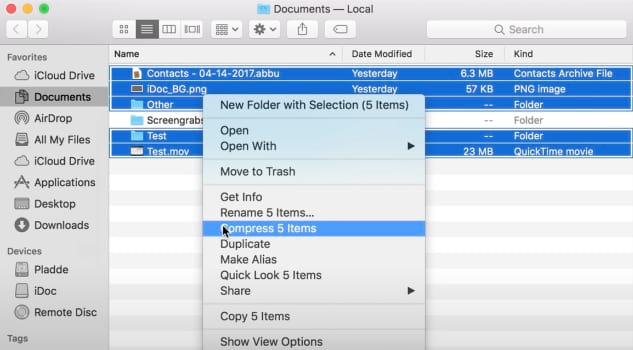
Ventajas
- función de búsqueda de contenidos en el archivo;
- compatibilidad con un gran número de formatos de archivo
- configuración avanzada de archivo;
- puede trabajar con almacenamiento en la nube y servidores remotos.
Contras
- incapacidad para empaquetar ficheros en archivos RAR.
Sistema operativo compatible: macOS
Precio: Gratis, Pro cuesta $29.99
Calificación de los usuarios: 4.7/5 en Capterra
The Unarchiver
Un práctico extractor RAR para Mac que se puede encontrar en la Mac App Store. Además, esta aplicación es compatible con muchos formatos de archivo diferentes, tanto los más populares como los más raros. El Unarchiver se integra en el shell del sistema operativo en lugar de la herramienta incorporada y trabaja con una mayor funcionalidad y productividad. Sin embargo, esa es toda su funcionalidad.
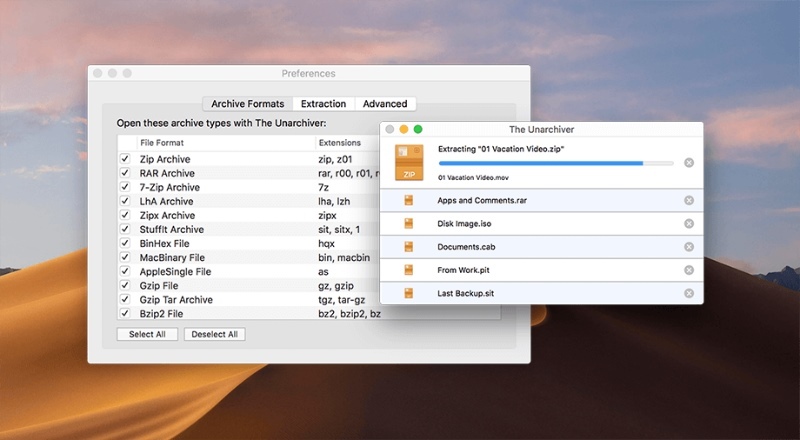
Ventajas
- admite muchos formatos antiguos y poco conocidos;
- fácil de usar.
- integración perfecta con macOS
- Extracción de múltiples archivos
Contras
- no siempre funciona con archivos RAR;
- no siempre puede manejar archivos con contraseña.
Sistema operativo compatible: macOS
Precio: Gratis
Calificación del usuario: 4.5/5 en la Mac App Store
Keka
Otro programa unrar para Mac que utilizan a menudo los usuarios de macOS, ya que puede manejar no sólo RAR, sino también la mayoría de los formatos populares, tanto para la compresión como para la descompresión. Esta aplicación se puede encontrar en la Mac App Store e instalar en su ordenador con facilidad. La ventaja de este archivador es la posibilidad de dividir archivos grandes en volúmenes. También existe la opción de proteger los archivos comprimidos estableciendo una contraseña.
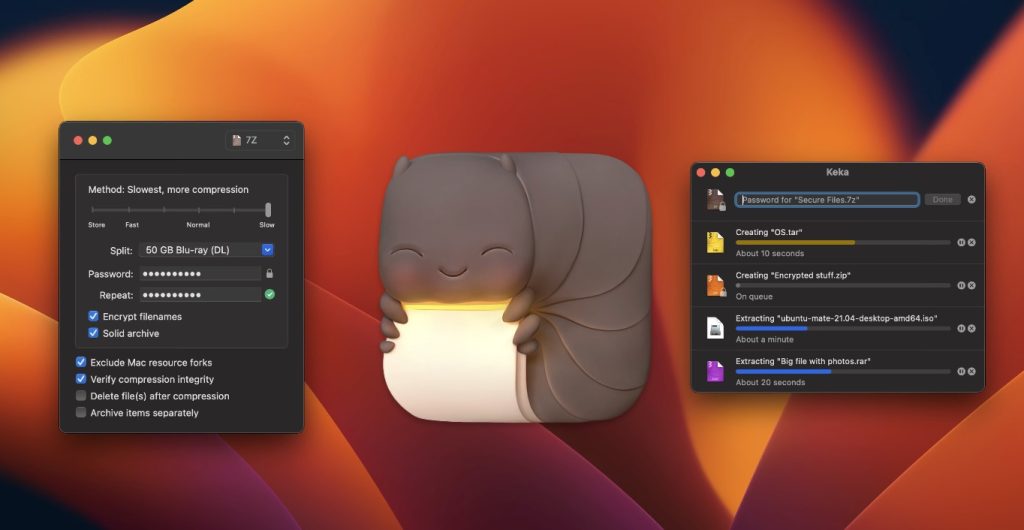
Ventajas
- permite establecer una contraseña en el archivo;
- permite borrar ficheros del archivo;
- permite hacer una copia de seguridad paso a paso de todos los archivos de una carpeta.
Contras
- incapacidad para empaquetar ficheros en archivos RAR;
- incapacidad para examinar el contenido de un archivo RAR sin extraerlo primero.
Sistema operativo compatible: macOS
Precio: Gratis (se aceptan donaciones)
Calificación del usuario: 4.5/5 en G2
Cómo abrir archivos RAR en un Mac en línea
Si trabaja con archivos RAR de manera infrecuente y no quiere instalar aplicaciones en su Mac, los extractores en línea serían una excelente manera de abrir archivos rar rápidamente. Sin embargo, tenga en cuenta que este método es adecuado para archivos pequeños, típicamente de menos de 100 MB, ya que los más grandes pueden exceder los límites de carga de la mayoría de los servicios en línea y tardar más en procesarse.
Aquí le mostramos cómo abrir sus archivos en línea:
1. Abre tu navegador web y ve a Unrar Online u otro servicio de extracción en línea.
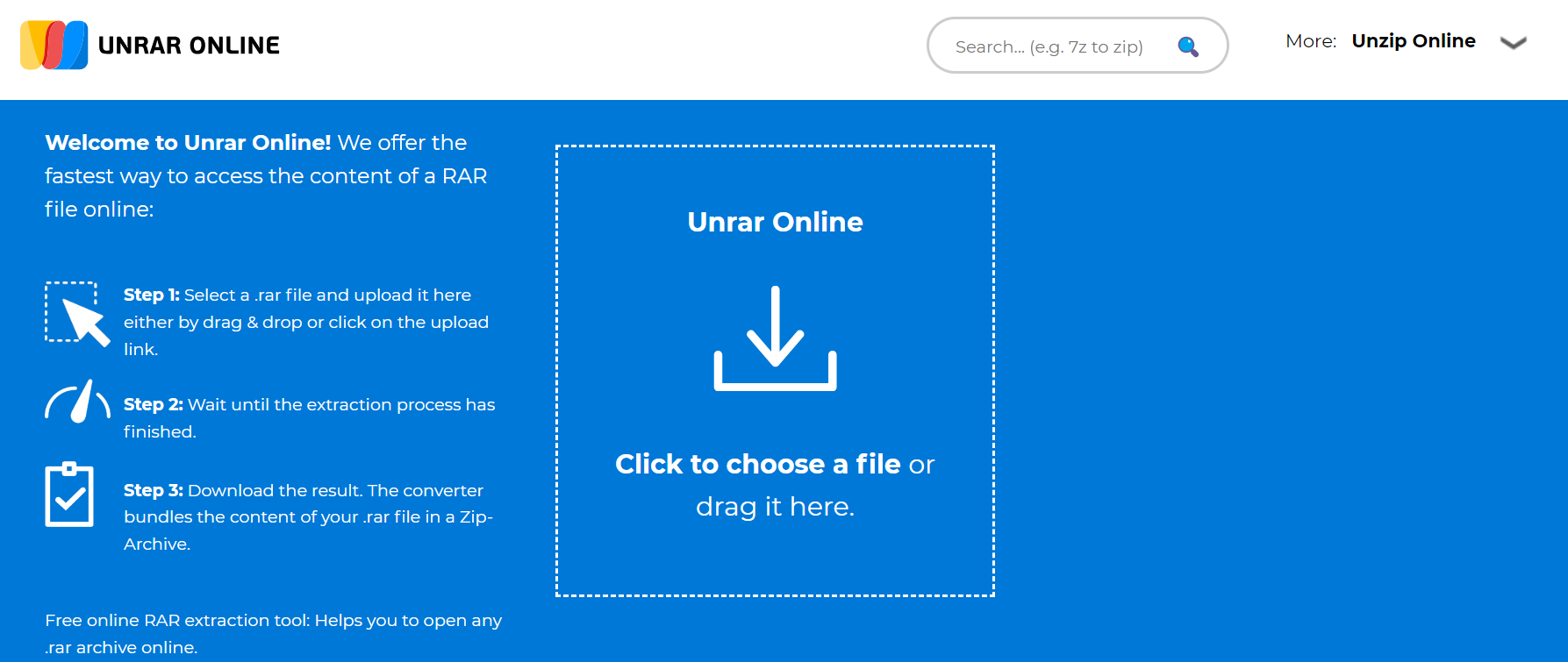
2. Haz clic en el botón “Elegir archivo” o arrastra y suelta tu archivo en el lugar especificado en el sitio.
3. Una vez que se haya subido el archivo, haga clic en el botón “Extraer”.
4. Espere hasta que el proceso de extracción haya terminado.
5. Sube tus archivos a tu Mac.
¿Qué es una extensión de archivo RAR Mac?
RAR son las siglas de Roshal Archive Compressed file (archivo comprimido Roshal) y debe su nombre a su creador, el ruso Eugene Roshal. Al igual que otros archivos, RAR contiene uno o varios archivos o carpetas. Se ha hecho popular para compartir y descargar varios tipos de archivos porque comprime el contenido de una carpeta para reducir el tamaño del archivo.
La compresión de archivos acelera las descargas y facilita el intercambio de archivos. Algunos archivos RAR tienen contraseñas o están encriptados para proteger los archivos que contienen. Normalmente se puede comprimir casi cualquier tipo de archivo, incluidas imágenes, documentos, vídeos y software.La principal ventaja de este formato es el ahorro de espacio, ya que la información se encuentra “empaquetada”. Enumeremos otras ventajas del formato RAR:
- el tamaño máximo del archivo, así como de los ficheros que contiene, es prácticamente ilimitado;
- capacidad de crear un archivo multivolumen (compuesto de varias partes);
- Se proporciona protección por contraseña del contenido del archivo;
- soporte para la corrección de errores.
Sin embargo, RAR es un formato de archivo propietario y para abrir rar en Mac necesitarás una aplicación de terceros.
¿Cuáles son las razones para utilizar archivos RAR frente a ZIP?
La razón principal por la que la gente utiliza RAR para Mac y otros ordenadores es el ratio de compresión. En general, el formato RAR puede comprimir un archivo mucho mejor que cuando se hace utilizando el formato ZIP. Esto significa que RAR utiliza un algoritmo de compresión que es significativamente mejor y más eficiente que el método de compresión DEFLATE utilizado en ZIP. RAR también archiva ficheros de menor tamaño en comparación con los archivos ZIP, lo que convierte a RAR en una alternativa mejor que ZIP.
Otra cosa buena de los archivos RAR es que se pueden dividir en varias partes. ¿Qué significa esto? Pues que puedes dividir un archivo grande en dos o más archivos RAR diferentes. Además de eso, RAR puede almacenar atributos del sistema de archivos NTFS (como secuencias, permisos acl completos, tiempos de cambio / acceso / etc.) y por lo tanto lo convierte en una buena herramienta de copia de seguridad completa con una capacidad de compresión decente. ZIP no puede almacenar ninguno de estos atributos aparte de los viejos atributos DOS (sólo lectura, oculto, sistema).
Además, RAR admite el archivado fiable, lo que mejora la relación de compresión si hay muchos ficheros pequeños en el archivo. También existen métodos de redundancia de datos y corrección de errores que puede utilizar para reparar archivos RAR de Mac dañados (por ejemplo, dañados debido a errores de transmisión o sectores defectuosos). Sin embargo, existe un “problema” a la hora de abrir archivos .rar en Mac. A saber, es necesario utilizar herramientas de terceros para abrir archivos RAR en Mac.
Conclusión
Los usuarios de MacOS se plantean tarde o temprano la cuestión de encontrar y elegir el mejor archivador para su ordenador. Es con la ayuda de estos programas que varios documentos en los formatos RAR, 7Z, GZIP, etc se descomprimen. En este artículo hemos reunido información útil sobre el formato .rar, es decir, cómo abrir .rar en ordenadores Mac y cuáles son las soluciones más convenientes para Mac para archivos RAR.
FAQ
Lamentablemente, la utilidad de archivos integrada no puede abrir archivos .rar en Mac. Es necesario utilizar herramientas especializadas para abrir archivos .rar en Mac.
El formato RAR es propietario, por lo que no es de extrañar que los sistemas Mac no vengan con una utilidad integrada para manejarlos. Sin embargo, después de instalar herramientas de terceros RAR extractor Mac puede manejar sin problemas archivos RAR en su ordenador Mac.
Hay bastantes herramientas extractoras RAR para Mac, tanto de pago como gratuitas. Todos ellos difieren en términos de formatos soportados y características adicionales. Podemos recomendarle Commander One, un archivador Mac decente que soporta una amplia gama de formatos de archivo y ofrece características adicionales mejoradas.
ZIP es el formato de archivo más utilizado para la compresión de datos sin pérdida y se utiliza desde hace más tiempo que RAR. Sin embargo, RAR tiene una mejor tasa de compresión, un mejor cifrado y una menor tasa de pérdida de datos. El formato ZIP se utiliza desde hace bastante tiempo, por lo que es un poco más popular que RAR, pero RAR sin duda tiene una ventaja sobre ZIP cuando se trata de velocidad y eficiencia.
